Как скачать Windows 11 Insider Preview с официального сайта Microsoft
Как скачать Windows 11 Insider Preview с официального сайта Microsoft
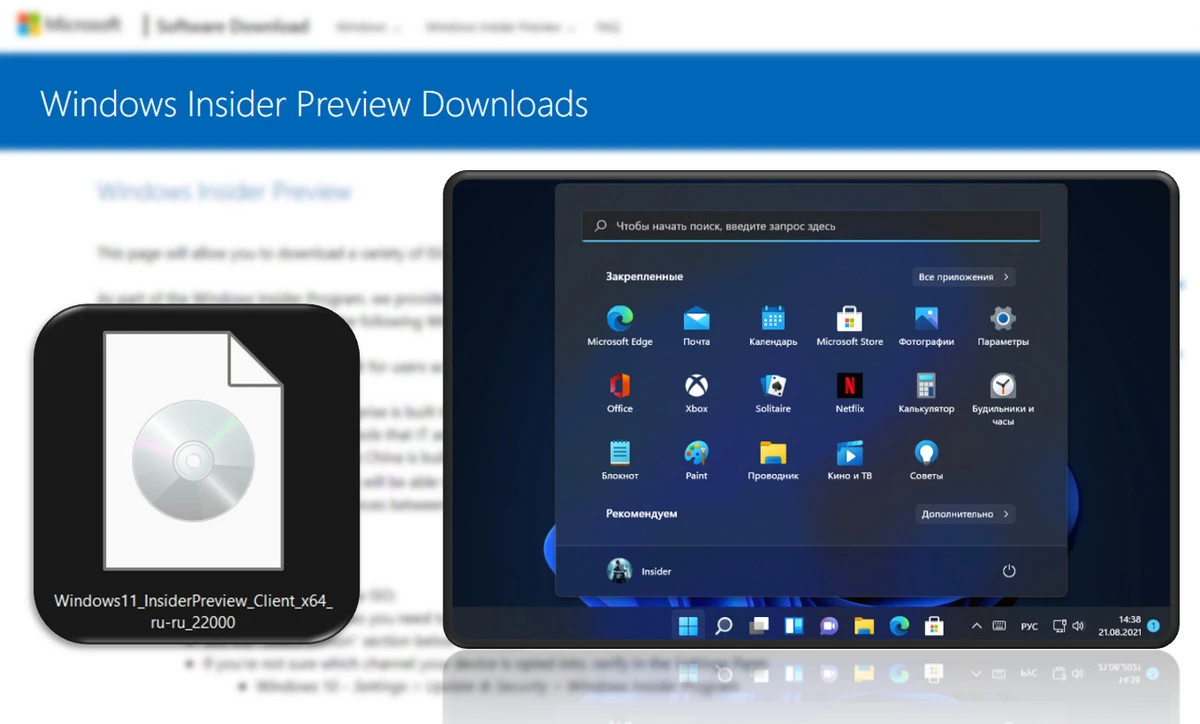
Друзья, если вы являетесь участником инсайдерской программы тестирования Windows 11, возможно, вам пригодится новость о том, что компания Microsoft начала публиковать установочные ISO-образы Windows 11 Insider Preview у себя на сайте. После презентации Windows 11 июле 2021 года официально получить её инсайдерскую сборку можно было только путём перехода на инсайдерскую ветвь в Windows 10 и обновления до 11-й версии. Заполучить же установочный ISO всё это время можно было только неофициально, путём компиляции ISO с использованием механизмов специализированных сайтов типа платформ обновления Windows. И вот наконец Microsoft на ресурсе инсайдерской программы начала официально поставлять установочные ISO инсайдерских сборок Windows 11. Как скачать такие образы?
Как скачать Windows 11 Insider Preview с официального сайта Microsoft
Чтобы официально скачать Windows 11 Insider Preview, идём на сайт инсайдерской программы Microsoft. Авторизуемся с помощью учётной записи Microsoft. Внизу страницы указываем последнюю актуальную сборку на нужном канале. Каналов 3:
- Dev Channel – канал новейших разработок, самые первые сборки Windows 11 с самыми новыми, но, возможно, сырыми функциями;
- Beta Channel – бета-канал, соответственно, это бета-тестирование, более-менее отлаженные сборки после Dev Channel;
- Release Preview Channel – канал поздних сборок, это предварительные выпуски Windows 11, сборки, отлаженные после Beta Channel.
Если вы хотите держать руку на пульсе событий развития Windows 11, первыми тестировать все её новшества, выбирайте, конечно же, Dev Channel. Можете даже следить за девелоперскими сборками системы на специальном ресурсе Microsoft — Flight Hub, здесь публикуются отсылки на статьи с описанием сборок в блоге Windows Insider. Если хотите стабильности в работе Windows 11, берите Beta Channel или Release Preview Channel. В общем, выбираем сборку и жмём «Confirm».
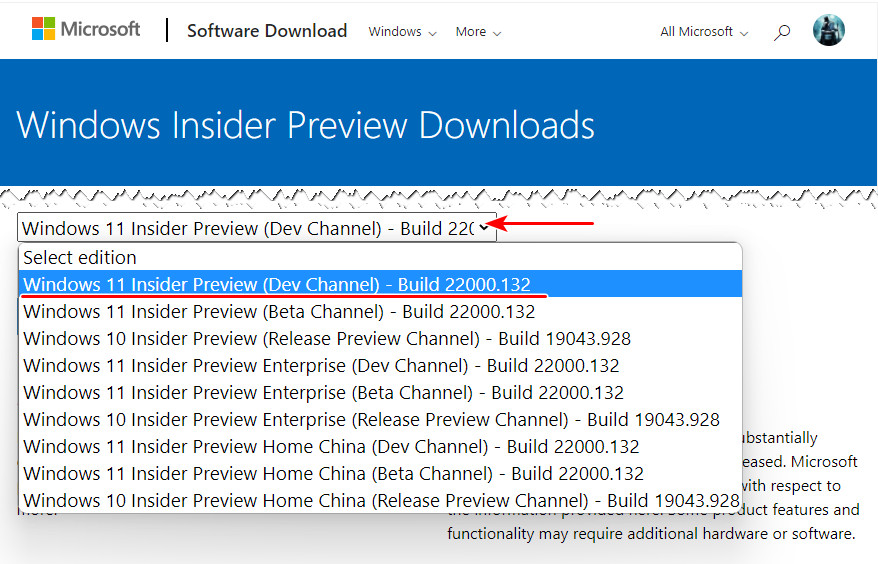 Далее указываем русский язык, жмём «Confirm».
Далее указываем русский язык, жмём «Confirm».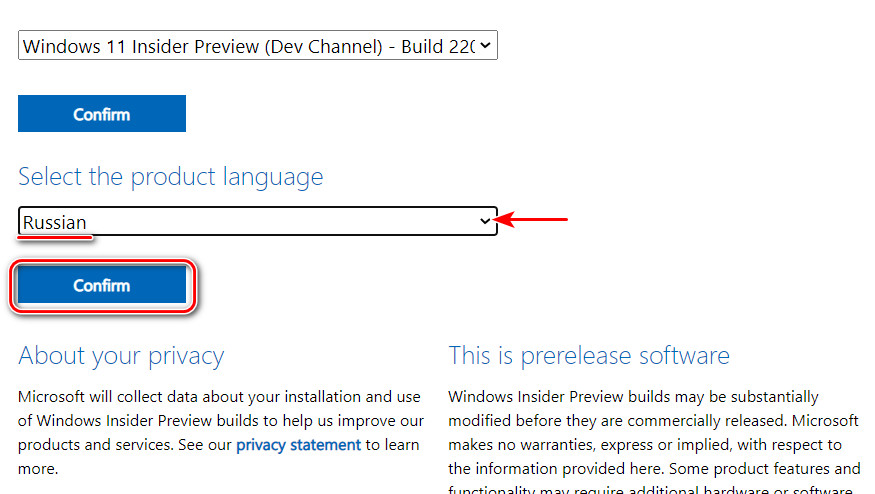
И качаем установочный образ Windows 11.
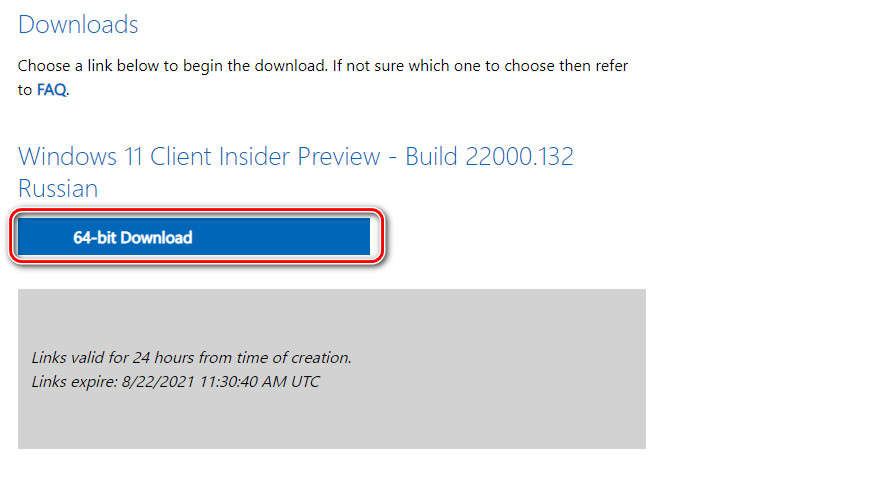 С сайта Microsoft установочный ISO Windows 11 качается в разы быстрее, чем создаётся путём компиляции образа с использованием механизмов платформ обновления Windows. Но, друзья, что важно: в составе ISO с сайта Microsoft идёт файл установки install.wim, весящий более 4 Гб. Поэтому создать установочную флешку UEFI путём обычного копирования на флешку, отформатированную в файловую систему FAT32 не получится. Здесь можно либо прибегнуть к помощи утилиты WinSetupFromUSB, которая решает вопрос с недостатками FAT32. Ну либо по-прежнему можете получать установочные ISO Windows 11 путём компиляции с использованием механизмов платформ обновления Windows, ибо таковые предусматривают в процессе компиляции преобразование install.wim в install.esd, который весит менее 4 Гб.
С сайта Microsoft установочный ISO Windows 11 качается в разы быстрее, чем создаётся путём компиляции образа с использованием механизмов платформ обновления Windows. Но, друзья, что важно: в составе ISO с сайта Microsoft идёт файл установки install.wim, весящий более 4 Гб. Поэтому создать установочную флешку UEFI путём обычного копирования на флешку, отформатированную в файловую систему FAT32 не получится. Здесь можно либо прибегнуть к помощи утилиты WinSetupFromUSB, которая решает вопрос с недостатками FAT32. Ну либо по-прежнему можете получать установочные ISO Windows 11 путём компиляции с использованием механизмов платформ обновления Windows, ибо таковые предусматривают в процессе компиляции преобразование install.wim в install.esd, который весит менее 4 Гб.
И ещё: ели ваш компьютер не соответствует системным требованиям 11-й Windows, с использованием обычного процесса установки системы вы её не установите из-за того, что ваш компьютер не пройдёт проверку на предмет наличия и активности UEFI, Secure Boot и TPM 2.0. В таком случае можете создать установочный ISO, в котором нет такой проверки. Либо используйте альтернативные способы установки Windows 11.
Выделите и нажмите Ctrl+Enter
Windows 11, Сборки и дистрибутивы Windows
Как скачать Windows 11 Insider Preview с официального сайта Microsoft